 Vous savez presque certainement que Siri peut passer des appels téléphoniques depuis l'iPhone avec des commandes vocales, mais avec les nouvelles versions d'iOS vous avez une autre excellente option; vous pouvez passer des appels qui sont automatiquement configurés pour être en mode haut-parleur.
Vous savez presque certainement que Siri peut passer des appels téléphoniques depuis l'iPhone avec des commandes vocales, mais avec les nouvelles versions d'iOS vous avez une autre excellente option; vous pouvez passer des appels qui sont automatiquement configurés pour être en mode haut-parleur.
Cette astuce d'appel haut-parleur Siri est particulièrement utile avec l'activation vocale "Hey Siri", car vous pouvez passer des appels entièrement mains libres depuis l'iPhone, depuis le bureau, dans la voiture ou même de l'autre côté de la pièce si nécessaire.
C'est une astuce vraiment facile à utiliser et incroyablement pratique, assurez-vous simplement que votre iPhone est mis à jour avec la dernière version d'iOS avant d'essayer de l'utiliser. Bien sûr, votre iPhone aura également besoin d'un service cellulaire, le reste consiste simplement à connaître les commandes appropriées à donner à Siri.
Comment passer un appel sur haut-parleur depuis un iPhone avec Siri
Vous souhaitez passer un appel téléphonique sur haut-parleur depuis votre iPhone en utilisant Siri ? Ensuite, tout ce que vous avez à faire est de :
- Invoquez Siri comme d'habitude et dites « appeler (nom) sur le haut-parleur »
Cela fonctionne quelle que soit la façon dont vous apportez Siri, que ce soit "Hey Siri", en levant le téléphone, en appuyant longuement sur le bouton d'accueil, en maintenant le bouton d'alimentation sur un iPhone X ou même depuis une Apple Watch.
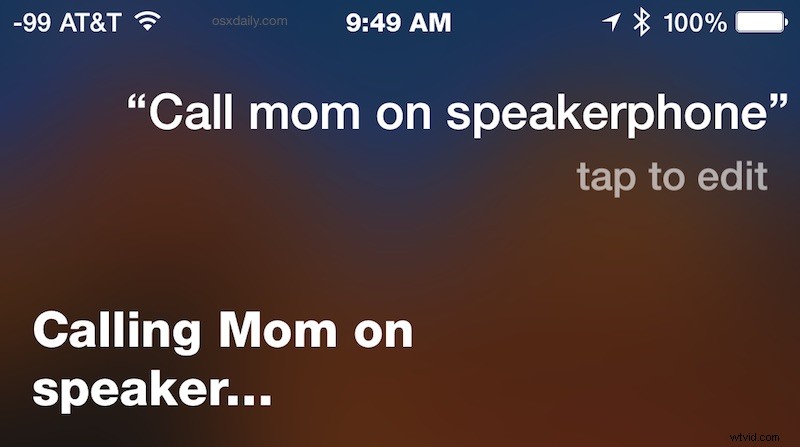
Par exemple, "appeler maman sur haut-parleur" appellera le contact "Maman" et passera automatiquement l'appel en mode haut-parleur, sans avoir à interagir du tout avec l'iPhone (et oui, vous devriez appeler votre mère !).
Cela fonctionne avec tous les noms, donc "appeler David Letterman sur haut-parleur" fonctionnerait aussi si vous aviez ces coordonnées et ce numéro de téléphone sur votre téléphone. Si vous avez des contacts avec des noms que Siri ne reconnaît pas ou prononce de manière désordonnée, rappelez-vous que vous pouvez corriger la prononciation de Siri pour améliorer considérablement la reconnaissance du nom pour des fonctionnalités comme celle-ci.
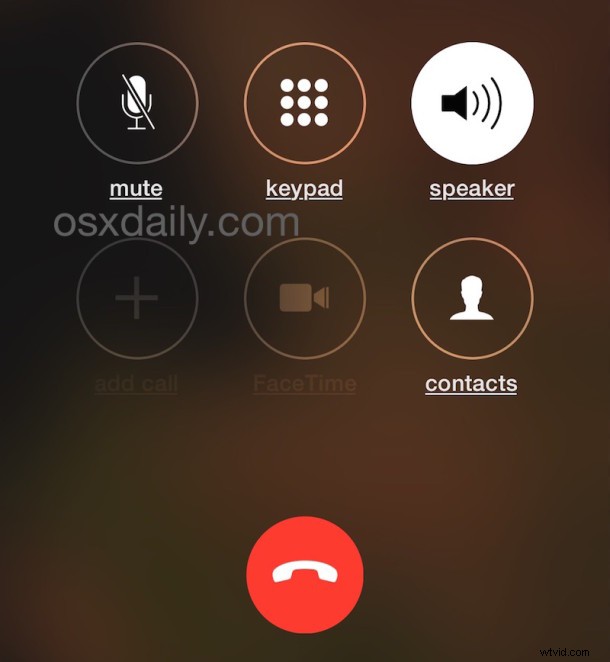
Une fois l'appel passé, vous constaterez que le bouton Haut-parleur est déjà en surbrillance et l'appel passera par les haut-parleurs de sortie externes plutôt que par le haut-parleur.
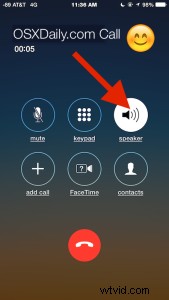
Cela peut sembler être une petite fonctionnalité, mais c'est très utile une fois que vous commencez à l'utiliser. Auparavant, la seule façon d'y parvenir était d'ajuster les préférences pour définir tous les appels par défaut sur le mode haut-parleur, puis de passer un appel avec Siri, mais ce paramètre est assez littéral dans la mesure où chaque appel sur l'iPhone passera par défaut sur le haut-parleur. si le paramètre est activé, ce qui n'est pas nécessairement souhaitable pour tous les utilisateurs.
